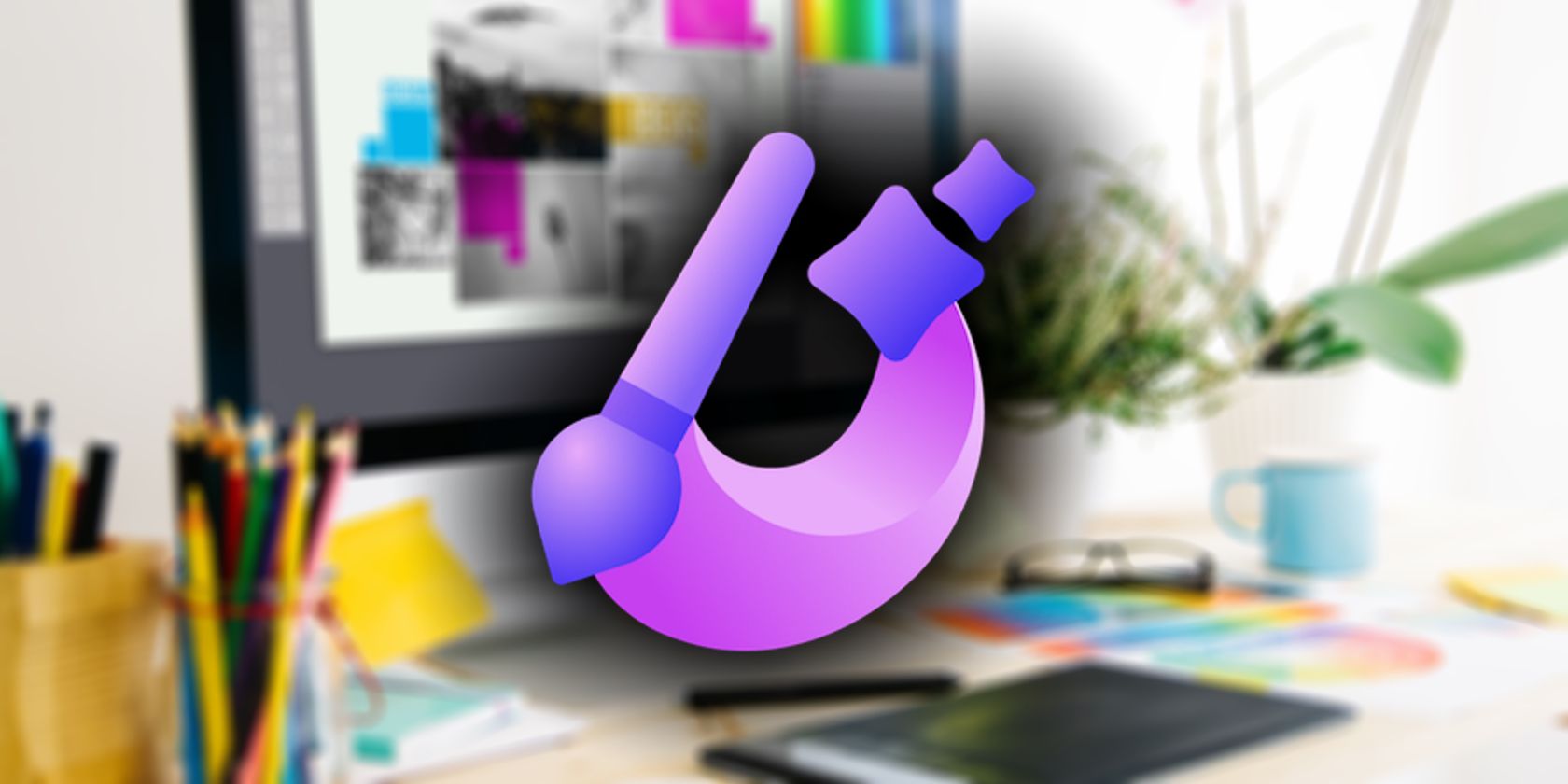استفاده از آن ساده و کاملاً رایگان است – حداقل فعلاً همینطور است.
خلاصه عناوین
- Microsoft Designer چیست؟
- نحوه استفاده از Microsoft Designer برای ایجاد سریع تصاویر و پست های منحصر به فرد
- Microsoft Designer دارای ویژگی های بیشتر و ویژگی های بیشتر در آینده است
نکات کلیدی
- Microsoft Designer پستهای رسانههای اجتماعی مبتنی بر هوش مصنوعی را ارائه میدهد که برای کسانی که مهارتهای طراحی گرافیکی ندارند ایدهآل است.
- کاربران به راحتی می توانند تصاویر و پست های منحصر به فرد را با پیشنهادات سریع و گزینه های سفارشی سازی ایجاد کنند.
- ویژگی های اضافی مانند Brand Kit Creator و Sticker Creator تطبیق پذیری را ارائه می دهند، اما ابزار هنوز در مرحله بتا است.
Microsoft Designer یکپارچهسازیهای هوش مصنوعی خود را افزایش میدهد و به شما امکان میدهد با استفاده از طیف وسیعی از گزینههای از پیش تعیین شده، پستهای سریعی به سبک رسانههای اجتماعی ایجاد کنید. استفاده از آن سریع، آسان است و به حداقل تغییراتی نیاز دارد. بهتر از آن، در طول دوره بتا و پیش نمایش آن به صورت رایگان در دسترس هر کسی است (در تاریخ نامشخصی بعداً به مدل اشتراک تغییر خواهد کرد).
من در حال بازی کردن با Microsoft Designer بودهام و چند دلیل وجود دارد که باید آن را امتحان کنید – حداقل زمانی که استفاده از آن رایگان است.
Microsoft Designer چیست؟
Microsoft Designer یک ابزار طراحی گرافیکی مبتنی بر هوش مصنوعی است که به تازگی راه اندازی شده و تمرکز ویژه ای بر پست های رسانه های اجتماعی دارد. طراح اولین بار در مایکروسافت سرفیس 2023 معرفی شد، Designer یک برنامه طراحی هوش مصنوعی کاملا مبتنی بر ابر است که از DALL-E 3 و GPT-4 برای زنده کردن تقریباً هر پست احتمالی در رسانه های اجتماعی استفاده می کند.
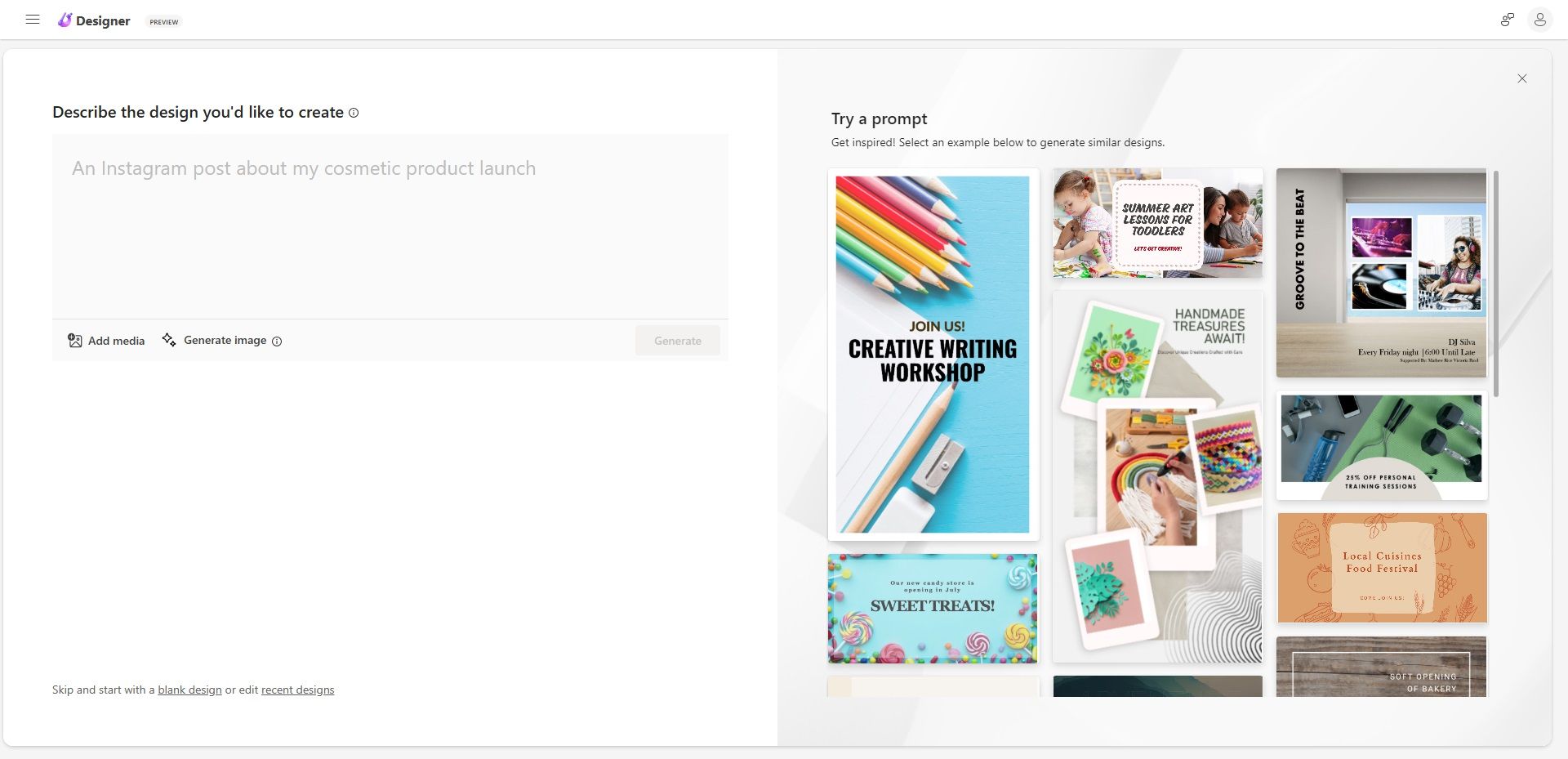
اساساً، Designer به این معنی است که شما مجبور نیستید یک طراح گرافیک ماهر باشید تا یک پست عالی برای فیدهای رسانه های اجتماعی خود ایجاد کنید، چه برای خودتان، چه برای کسب و کار یا موارد دیگر. مانند سایر ابزارهای هوش مصنوعی متن به تصویر، Microsoft Designer ورودی شما را می گیرد و چیزی از آن ایجاد می کند و ایده های طراحی شما را یکپارچه می کند. میتوانید در عرض چند ثانیه ایده جدیدی برای فید خود داشته باشید، که اگر وقتتان کم است، در آن روز فاقد خلاقیت هستید، یا فقط در طراحی گرافیک مهارت خاصی ندارید، عالی است. (این اساسا برای افرادی مثل من است!)
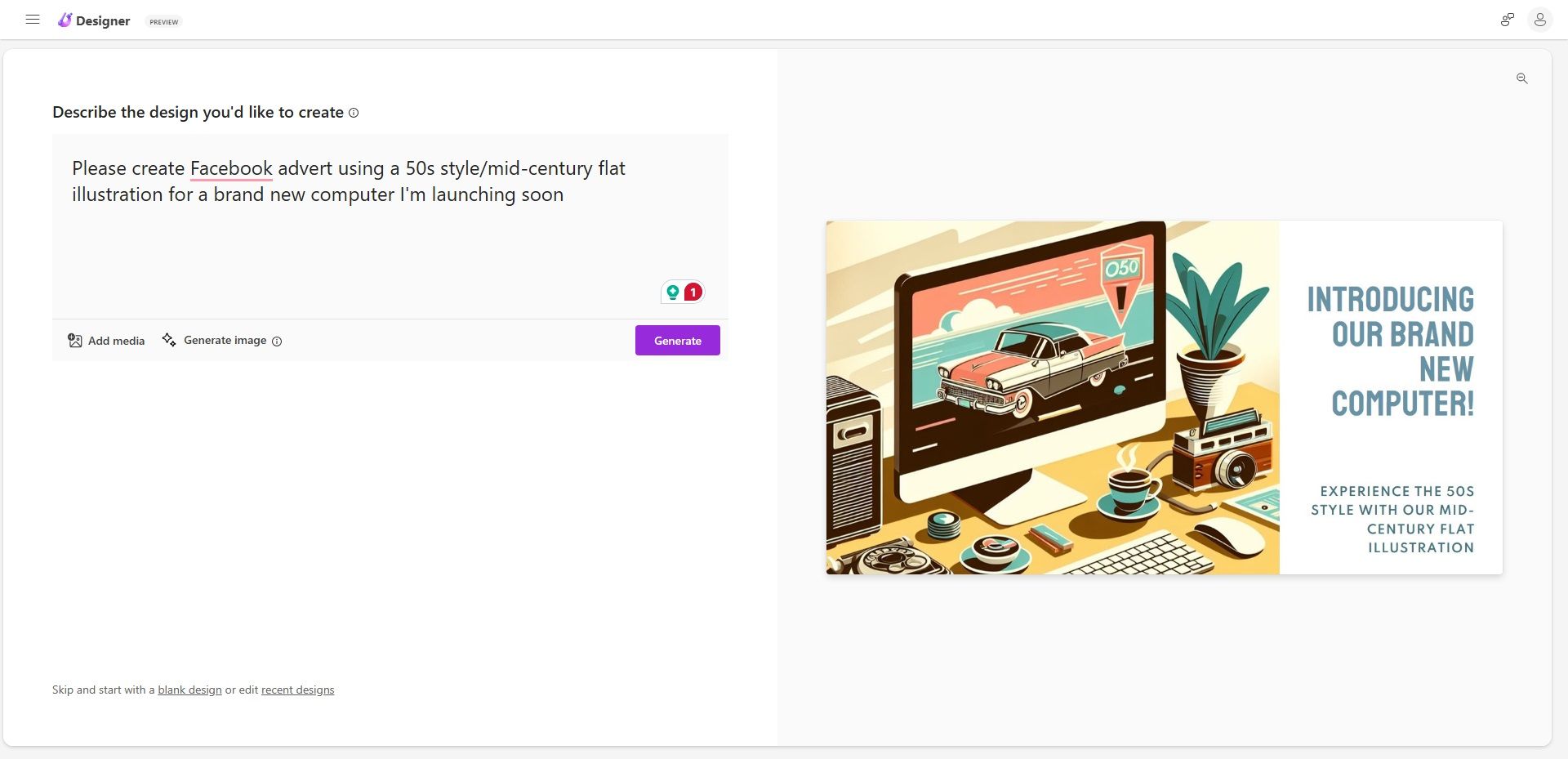
همچنین دارای چند ویژگی جالب است، مانند الگوهای سریع، گزینه ای برای گسترش ایده شما به یک طراحی کامل، تولید کننده کیت برند و سایر ابزارهای هوش مصنوعی، که با ادامه توسعه، تعداد بیشتری از آنها به دست خواهد آمد.
نحوه استفاده از Microsoft Designer برای ایجاد سریع تصاویر و پست های منحصر به فرد
ایجاد یک تصویر منحصر به فرد در Microsoft Designer بسیار ساده است. اگر تا به حال از هر مولد تبدیل متن به هنر هوش مصنوعی استفاده کرده اید، اساساً فرآیند مشابهی است، اما ورودی های اضافی مفیدی وجود دارد که می توانید از آنها استفاده کنید.
بنابراین، با فشار دادن دکمه New Design شما را به صفحه اعلان کمک میرساند، جایی که Designer ایدههایی را در ورودی و خروجی به شما میدهد. به عنوان مثال، فیلد متنی در حال حاضر «یک پست اینستاگرامی در مورد عرضه محصول آرایشی من» را پیشنهاد میکند، بنابراین ایده مایکروسافت دیزاینر را دریافت میکنید. من با «یک پست اینستاگرامی جذاب برای مزرعه خیار جدید من» رفتهام تا ببینم طراح چه چیزی میتواند ایجاد کند. در این مثال، خروجی بیش از یک دقیقه طول کشید، اما آرایه ای از 14 طرح مختلف ایجاد کرد (بعضی از آنها مفیدتر از بقیه هستند).
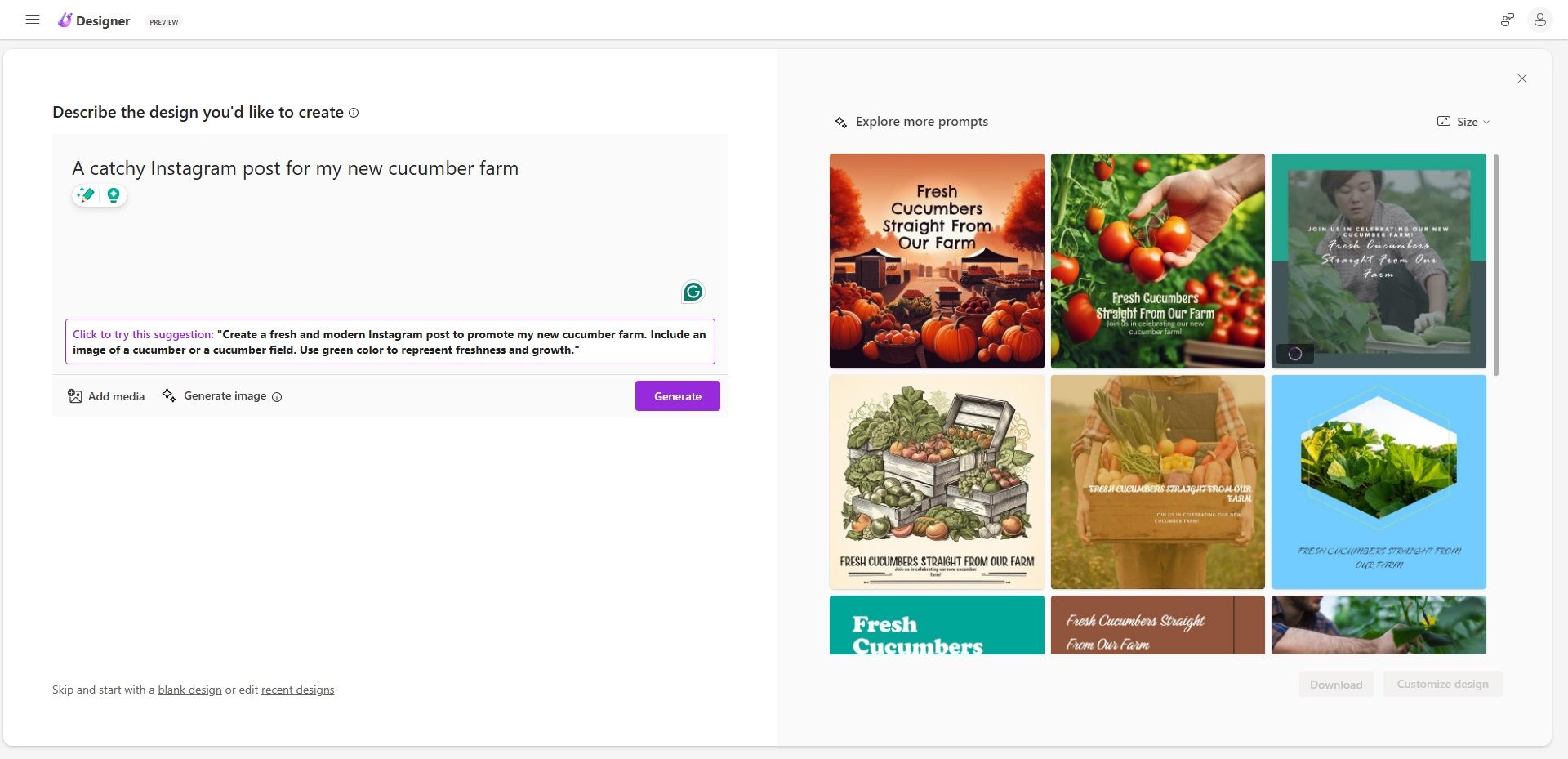
همانطور که در تصویر بالا می بینید، بسیاری از تصاویر میوه ها و سبزیجات مختلف را به طور کامل نشان می دهند، بنابراین کمی دور از انتظار است. با این حال، سپس میتوانید خروجی را با استفاده از دستورات خاصتر تنظیم و اصلاح کنید، درست همانطور که هر دستور هوش مصنوعی دیگری را بهبود میبخشید. در این مورد، Designer گزینه جدیدی را در پایین فیلد متن اضافه میکند و میگوید: “یک پست اینستاگرامی جدید و مدرن برای تبلیغ مزرعه خیار جدید من ایجاد کنید. تصویری از یک خیار یا یک مزرعه خیار را اضافه کنید. از رنگ سبز برای نشان دادن استفاده کنید. طراوت و رشد».
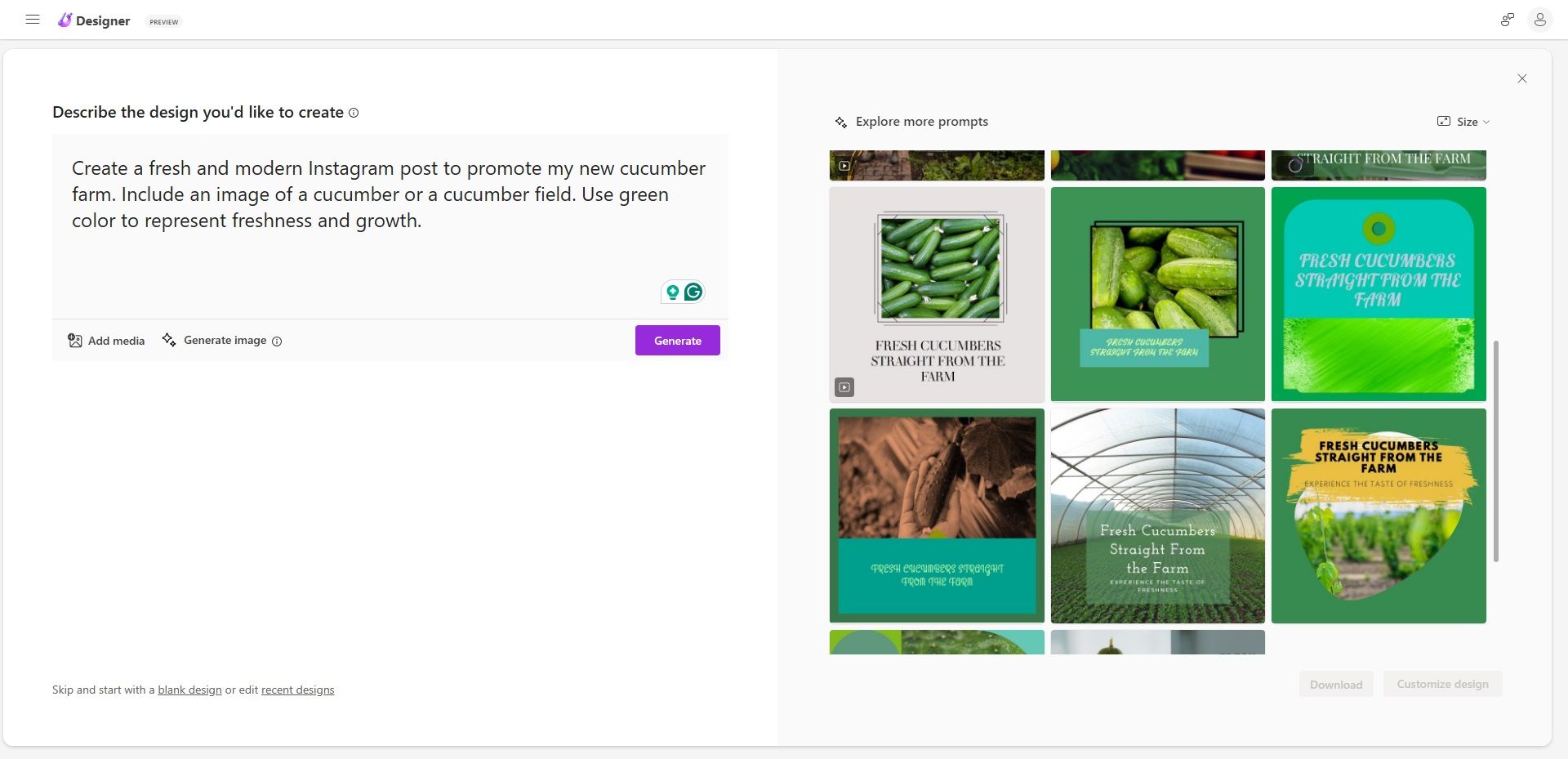
طراح چند تصویر جدید در میان گزینههای موجود ایجاد کرد که برخی از آنها بیشتر بر روی خیارها و مزرعههای واقعی تمرکز داشتند که یک پیشرفت بود. در این مرحله می توانید اندازه تصاویری را که می خواهید استفاده کنید نیز تنظیم کنید. در گوشه سمت راست بالا، Size را انتخاب کنید، سپس بین مربع (1080x1080px—استوری اینستاگرام)، Landscape (1200x628px—تبلیغ فیس بوک) یا Portrait (1080x1920px—استوری اینستاگرام) را انتخاب کنید. دامنه تصاویر دوباره تغییر می کند تا اندازه دلخواه شما را منعکس کند.
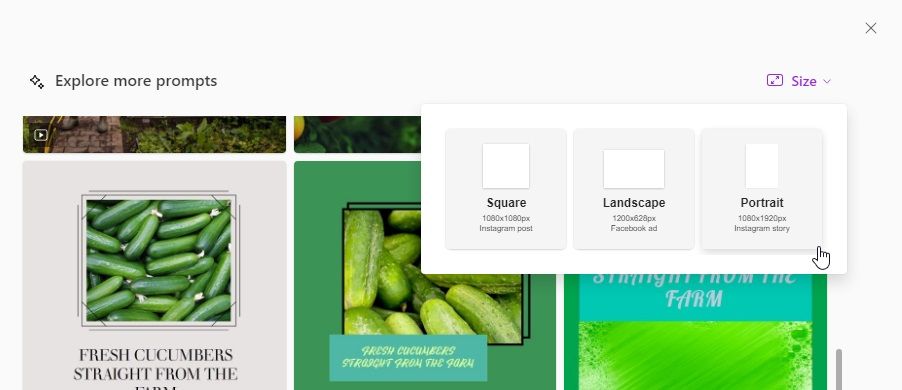
هنگامی که خوشحال شدید، می توانید تصویر خود را دانلود کرده و آن را به صورت آنلاین ارسال کنید یا سفارشی کردن تصویر را در Microsoft Designer انتخاب کنید. چند ایده تولید شده به صورت خودکار را در پانل سمت چپ ارائه می دهد، اما می توانید عناصر خاصی را نیز انتخاب کرده و آنها را به صورت دستی تنظیم کنید. بنابراین، اگر فونت را دوست ندارید، میتوانید فونت دیگری را انتخاب کنید یا حتی فونت خاصی را که برندتان استفاده میکند آپلود کنید تا مطمئن شوید همه عناصر طراحی شما مطابقت دارند.
همچنین می توانید تصاویر را قبل از ایجاد پست خود به Designer اضافه کنید تا به ابزار هوش مصنوعی تصویری برای کار با آن بدهید. هنوز از تم خیار استفاده می کنم، تصویری از یک گلخانه در مقابل یک مزرعه سرسبز و سرسبز خیار اضافه کردم. Microsoft Designer سپس آن تصویر را در طرح های خود ادغام کرد (اگرچه باید بگویم، می تواند از مقداری کار روی عبارت آن استفاده کند).
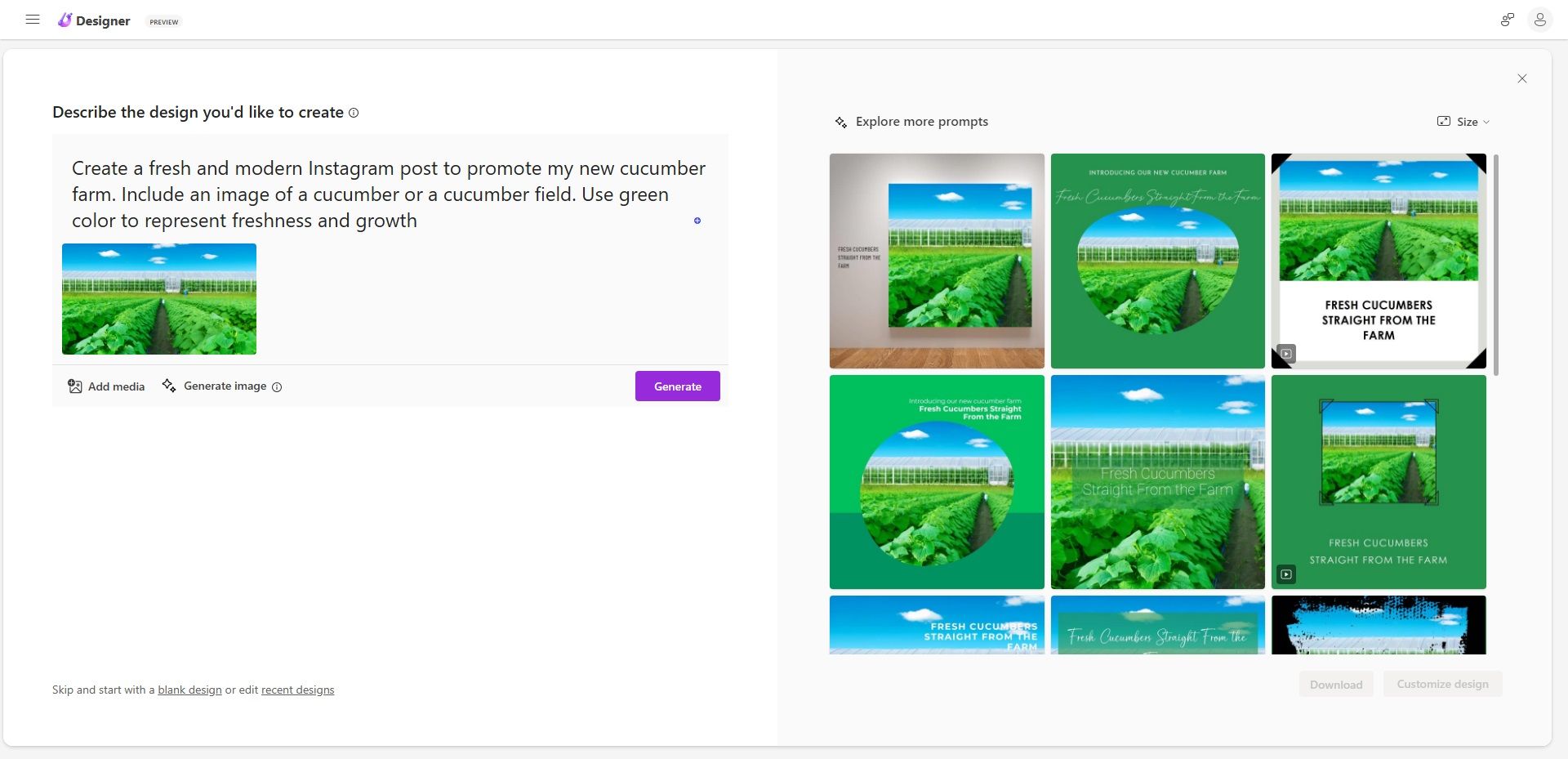
Microsoft Designer دارای ویژگی های بیشتر و ویژگی های بیشتر در آینده است
همانطور که گفته شد، Designer به شما کمک می کند تا ایده های خلاقانه را با استفاده از هوش مصنوعی زنده کنید. اگر فقط میخواهید ایدهای را برای یک کسبوکار جدید یا مشابه طرح کنید، میتوانید از Brand Kit Creator (تصویر زیر) برای جمعآوری نکات سریع استفاده کنید.
همچنین ابزارهایی مانند Sticker Creator وجود دارد که به شما کمک میکند مجموعههای برچسب منحصر به فردی بسازید. Generative Erase که اشیاء را از تصاویر با استفاده از هوش مصنوعی حذف می کند. و Remove Background که پس زمینه یک تصویر انتخاب شده را پاک می کند. همچنین میتوانید از آن بهعنوان یک تولیدکننده تصویر معمولی هوش مصنوعی استفاده کنید، سپس آن تصاویر را به ابزار ویرایش Designer ببرید و از آنجا سفارشی کنید، که با توجه به تولید ایده و ابزارهای ویرایش، بسیار مفید است.
اما در نظر بگیرید که Designer هنوز یک کار در حال پیشرفت است. مایکروسافت کاملاً روشن می کند که دسترسی به Designer بر اساس آزمایش بتا است و در حالی که تاریخ پایانی وجود ندارد، دسترسی رایگان به Designer در نهایت پایان می یابد. پس از این، Designer به یک ابزار پولی تبدیل خواهد شد، اگرچه تصور می کنم در اشتراک مایکروسافت 365 ادغام شود.